Die Konnektivität in einem Netzwerk-Dataset basiert auf geometrischen Übereinstimmungen von Linienendpunkten, Linienstützpunkten und Punkten. Sie ist auch abhängig von Konnektivitätsregeln, die Sie als Eigenschaften im Netzwerk-Dataset festlegen.
Gruppenkonnektivität
Das Herstellen von Konnektivität in der Erweiterung "ArcGIS Network Analyst" beginnt mit der Definition von Konnektivitätsgruppen. Jede Kantenquelle wird exakt einer Konnektivitätsgruppe zugewiesen, und jede Knotenquelle kann einer oder mehreren Konnektivitätsgruppen zugewiesen werden. Eine Konnektivitätsgruppe kann eine beliebige Anzahl von Quellen enthalten. Die Art und Weise, in der Netzwerkelemente verbunden werden, hängt von deren Konnektivitätsgruppe ab. Zwei Kanten aus unterschiedlichen Quell-Feature-Classes können beispielsweise verbunden werden, wenn sie der gleichen Konnektivitätsgruppe angehören. Befinden sie sich in separaten Konnektivitätsgruppen, werden die Kanten nur dann verbunden, wenn sie durch einen Knoten verknüpft werden, der in beiden Konnektivitätsgruppen enthalten ist.
Konnektivitätsgruppen werden zur Modellierung von multimodalen Transportsystemen verwendet. Wählen Sie für jede Konnektivitätsgruppe die Netzwerkquellen aus, die miteinander verbunden sind. In dem nachstehenden Beispiel eines multimodalen Netzwerks für U-Bahn und Straßen sind alle U-Bahn-Linien und U-Bahn-Eingänge derselben Konnektivitätsgruppe zugewiesen. Beachten Sie, dass "Metro_Entrance" auch in der Konnektivitätsgruppe mit den Straßen enthalten ist. Er bildet die Verbindung zwischen den zwei Konnektivitätsgruppen. Jeder Pfad zwischen den Gruppen muss durch einen gemeinsamen U-Bahn-Eingang verlaufen. Beispiel: Ein Routen-Solver kann für einen Fußgänger den folgenden optimalen Weg zwischen zwei Standorten in einer Stadt berechnen: Eine Strecke zu Fuß entlang einer Straße bis zu einem U-Bahn-Eingang gehen, dann mit der U-Bahn fahren, an einer Station, an der sich zwei U-Bahn-Linien überschneiden, in eine andere U-Bahn umsteigen und über einen anderen U-Bahn-Eingang die U-Bahn verlassen. Durch Konnektivitätsgruppen werden zwei Netzwerke voneinander getrennt gespeichert und an gemeinsamen Knoten verbunden (U-Bahn-Eingänge).
Verbinden von Kanten in einer Konnektivitätsgruppe
Kanten in einer Konnektivitätsgruppe können auf zwei verschiedene Arten – Endpunkt oder Stützpunkt – miteinander verbunden werden. Dies wird durch die Konnektivitätsregel in der Kantenquelle festgelegt.
- Wenn Sie die Endpunkt-Konnektivität festlegen, werden aus Linien-Features Kanten, die nur an lagegleichen Endpunkten verbunden sind.
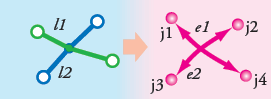
In diesem Fall wird Linien-Feature "l1" zum Kantenelement "e1" und Linien-Feature"l2" zum Kantenelement "e2". Mit dieser Konnektivitätsregel wird immer ein Kantenelement für ein Linien-Feature erstellt. Das Berechnen von Netzwerken mit Endpunkt-Konnektivität ist eine Möglichkeit zur Modellierung von Überquerungsobjekten, z. B. Brücken. Um dieses Szenario zu modellieren werden die zwei Quellen (Brücken und Straßen) in derselben Konnektivitätsgruppe (1) platziert. Der Straßenquelle wird eine Konnektivität vom Typ "Beliebiger Stützpunkt" zugewiesen, um die Verbindung von Straßen-Features mit anderen Straßen-Features an lagegleichen Stützpunkten zu ermöglichen. Der Brückenquelle wird eine Endpunktkonnektivität zugewiesen. Das bedeutet, dass Brücken nur an ihren Endpunkten mit anderen Kanten-Features verbunden werden. Folglich werden Straßen, die unter einer Brücke verlaufen, nicht mit dieser verbunden. Die Brücke wird mit anderen Straßen an ihren Endpunkten verbunden.
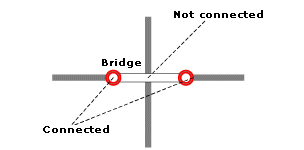
Wenn Sie nur eine Quelle in dem Netzwerk zur Modellierung von Überführungen (Brücken) und Unterführungen (Tunnel) verwenden möchten, können Sie Höhenfelder auf planaren Daten verwenden. Weitere Informationen finden Sie im Abschnitt zu Höhenfeldern weiter unten.
Hinweis:
Machen Sie sich beim Arbeiten mit Multipart-Linien-Features bewusst, dass die Stützpunkte von Network Analyst an den Enden jedes Teils als Endpunkte und nicht als Stützpunkte behandelt werden.
- Wenn Sie die Konnektivität "Beliebiger Stützpunkt" festlegen, werden Linien-Features an lagegleichen Stützpunkten in mehrere Kanten aufgeteilt. Diese Regel sollte festgelegt werden, wenn Ihre Straßendaten strukturiert sind, d. h. wenn Straßen mit anderen Straßen an Stützpunkten zusammentreffen.
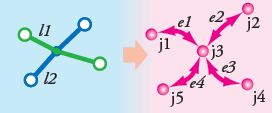
In diesem Fall werden zwei Polylinien, die sich an einem gemeinsamen Stützpunkt überschneiden, in vier Kanten mit einem Knoten an dem Stützpunkt geteilt. Die Kanten "e"1 und "e3" werden mit der Quell-Feature-Class und Objekt-ID des Linien-Features "l1" gekennzeichnet. Die Kanten "e2" und "e4" werden mit der Quell-Feature-Class und Objekt-ID des Linien-Features "l2" gekennzeichnet. Knoten "j3" ist ein neu erstellter Systemknoten. Knoten "j1", "j2", "j4" und "j5" sind entweder Systemknoten oder Knoten aus lagegleichen Punkten aus einer Quell-Feature-Class.
Vorsicht:
Nicht aus allen sich überschneidenden Linien-Features können verbundene Kanten erstellt werden. Wenn sie keine lagegleichen End- oder Stützpunkte haben, steht keine Konnektivitätsregel zur Verfügung, mit der ein Knoten am Schnittpunkt erstellt werden könnte. Straßendaten für Netzwerk-Datasets müssen zuerst bereinigt werden, damit entweder Stütz- oder Endpunkte an allen geplanten Knoten vorhanden sind.
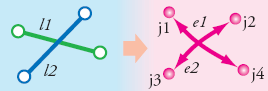
Wenn Sie die Straßendaten reparieren möchten, verwenden Sie ein Geoverarbeitungswerkzeug, z. B. Integrieren, um überschneidende Linien zu teilen oder um für diese Feature-Classes eine Topologie zu erstellen und Straßen-Features zu bearbeiten, während Topologieregeln zum Erstellen von Feature-Splits an Schnittpunkten angewendet werden.
Verbinden von Kanten in verschiedenen Konnektivitätsgruppen durch Knoten
Kanten in verschiedenen Konnektivitätsgruppen können nur über Knoten verbunden werden, die in beiden Konnektivitätsgruppen verwendet werden.
In dem Beispiel eines multimodalen Systems, in dem ein Busnetz und ein Straßennetz kombiniert sind, wird eine Bushaltestelle aus einer Punktquelle hinzugefügt und ist Teil beider Konnektivitätsgruppen. Der Standort der Bushaltestelle muss mit den Bus- und Straßenlinien, die durch sie verbunden werden, lagegleich sein. Beim Hinzufügen des Standortes für die Bushaltestelle hängt es von der Knoten-Konnektivitätsregel ab, ob die Punktposition zu einem Knoten wird. Genauso wie bei Kanten, sind Knoten an End- oder Stützpunkten mit Kanten verbunden, abhängig von der Konnektivitätsregel der Zielkantenquelle. Es gibt jedoch Situationen, in denen Sie dieses Verhalten außer Kraft setzen sollten.
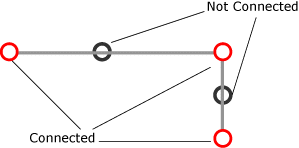
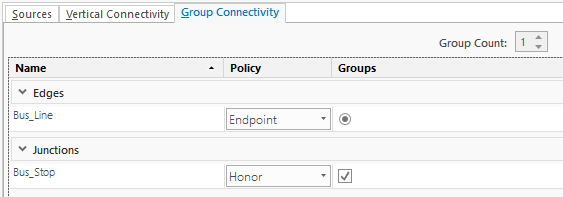
Beispiel: Die Buslinie, mit der die Bushaltestelle verbunden ist, verfügt über die Konnektivitätsregel "Endpunkt". Häufig ist aber die Platzierung der Bushaltestelle an einem Zwischenstützpunkt erwünscht. Hierfür müssen Sie eine Knotenregel festlegen, mit der das Standardverhalten, einen Knoten mit einer bestimmten Kante zu verbinden, außer Kraft gesetzt wird.
Um das Standardverhalten zu überschreiben, bei dem an End- oder Stützpunkten entsprechend der Konnektivitätsregel der Kantenquelle Knoten erstellt werden, setzen Sie die Konnektivitätsregel der Knotenquelle auf Vorrang haben. Standardmäßig wird die Kanten-Konnektivitätsregel berücksichtigt.
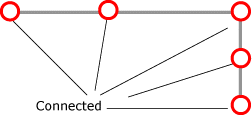
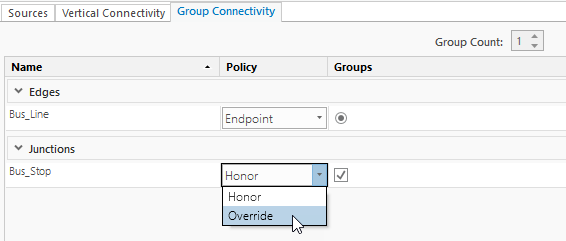
Vertikale Konnektivität
Die Konnektivität von Netzwerkelementen kann nicht nur davon abhängen, ob sie im X- und Y-Raum lagegleich sind, sondern auch von einer übereinstimmenden Höhe. Für die Modellierung der Höhe stehen zwei Möglichkeiten zur Auswahl: Höhenfelder und Z-Koordinatenwerte aus der Geometrie.
Höhenfelder
Höhenfelder werden im Netzwerk-Dataset zum Optimieren der Konnektivität bei Linienendpunkten verwendet. Sie enthalten Informationen zur Höhe, die von Feldern aus einer Feature-Class innerhalb des Netzwerks abgeleitet werden. Dieser Vorgang unterscheidet sich von der Herstellung von Konnektivität anhand von Z-Koordinatenwerten, in denen die Informationen zur physischen Höhe an den einzelnen Stützpunkten des Features gespeichert wird. Höhenfelder sind für Kanten- und Knotenquellen anwendbar. Kanten-Feature-Quellen mit Höhenfeldern enthalten zwei Felder zum Beschreiben der Höhe (je ein Feld für jedes Ende des Linien-Features).
Im nachstehenden Beispiel gehören die vier Linien-Features "EF1", "EF2", "EF3" und "EF4", zur selben Konnektivitätsgruppe und verfügen über Endpunkt-Konnektivität. Die Höhenwerte für "EF3" und "EF4" sind 0, und die Höhenwerte für "EF1" und "EF2" sind 1. Deshalb ist "EF3" am Schnittpunkt nur mit "EF4" verbunden (und nicht mit "EF1" oder "EF2"). Ebenso ist "EF1" nur mit "EF2" verbunden, nicht jedoch mit "EF3" oder "EF4". Beachten Sie, dass die Konnektivität durch Höhenfelder lediglich verfeinert, nicht jedoch überschrieben wird. Zwei Kantenelemente können denselben Höhenfeldwert haben und lagegleich sein, wenn sie sich jedoch in zwei unterschiedlichen Konnektivitätsgruppen befinden, werden sie nicht verbunden.
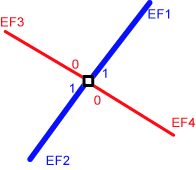
Zahlreiche Datenanbieter stellen Höhenangaben von Feldern zum Modellieren von Konnektivität bereit. Das ArcGIS-Konnektivitätsmodell für Netzwerk-Datasets kann diese Höhenangaben zur Optimierung der Konnektivität nutzen. Die Interaktion von Höhenfeldern mit dem Konnektivitätsmodell ist auch für spezielle Modellierungsszenarien wie Brücken und Tunnel wichtig.
Z-Koordinatenwerte aus der Geometrie
Wenn in der Geometrie von Quellen-Features Z-Werte gespeichert sind, können Sie 3D-Netzwerke erstellen.
Fußwege in Gebäuden werden häufig mit 3D-Netzwerken modelliert. Bedenken Sie, dass viele Gänge in einem mehrgeschossigen Gebäude in einer 2D-Darstellung, d. h. im XY-Raum, nicht voneinander unterscheidbar sind. Mithilfe von Z-Koordinatenwerten im 3D-Raum lassen sich diese jedoch getrennt darstellen. Auf ähnliche Weise stellen Fahrstühle eine vertikale Verbindung zwischen verschiedenen Etagen dar. Im XY-Raum werden Fahrstühle als Punkte angezeigt, wohingegen sie im 3D-Raum ordnungsgemäß als Linien modelliert werden.
Z-Koordinatenwerte ermöglichen die Modellierung der Konnektivität von Punkt- und Linien-Features in drei Dimensionen. Konnektivität ist nur in einem 3D-Netzwerk-Dataset möglich, in dem alle drei Koordinatenwerte (X, Y und Z) für Quellen-Features (Punkte, Linienendpunkte und Linienstützpunkte) identisch sind. Diese Voraussetzung wird in den folgenden Abbildungen veranschaulicht:
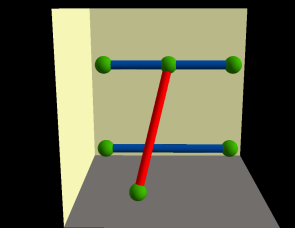
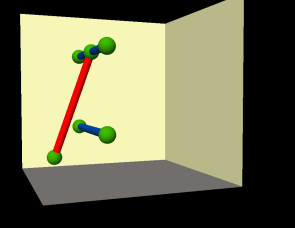
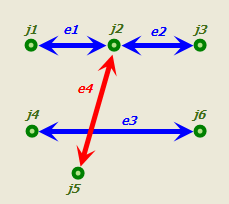
Dreidimensionale Netzwerke beachten die Einstellungen zu den Konnektivitätsregeln der Konnektivitätsgruppe, wie in den folgenden drei Abbildungen zu sehen ist:
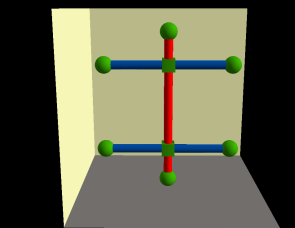
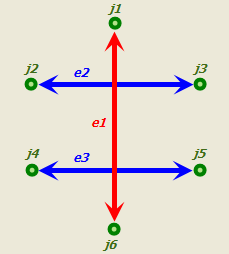
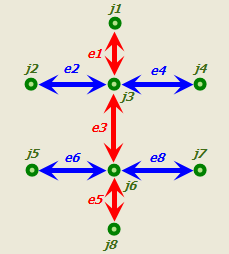
Ändern der vertikalen Konnektivität von Höhenfeldern
Führen Sie die folgenden Schritte aus, um die Höhenfelder des Netzwerkes zu ändern:
- Öffnen Sie das Dialogfeld Netzwerk-Dataset-Eigenschaften.
- Klicken Sie auf Quelleinstellungen > Vertikale Konnektivität.
Die Seite Vertikale Konnektivität wird angezeigt. Wenn Ihre vertikale Konnektivitätsregel Regel: Höhenfelder ist, wird ein Raster mit zwei Zeilen für jede Kantenquelle angezeigt, eine für entlang der Richtung und eine für gegen die Richtung. Mithilfe dieses Rasters können Sie das Höhenfeld für die Richtungen der einzelnen Kantenquellen festlegen.
- Klicken Sie unten auf die Spalte Höhenfeld, und wählen Sie das erforderliche Feld aus der Dropdown-Liste aus.
In der Dropdown-Liste sind nur Felder verfügbar, die den Datentyp "Ganzzahl" haben, da Höhenfelder durch Ganzzahlen angegeben werden. Jeder ganzzahlige Wert ist gültig; das heißt, das von Ihnen ausgewählte Feld kann einen positiven Wert, einen negativen Wert oder den Wert Null haben.
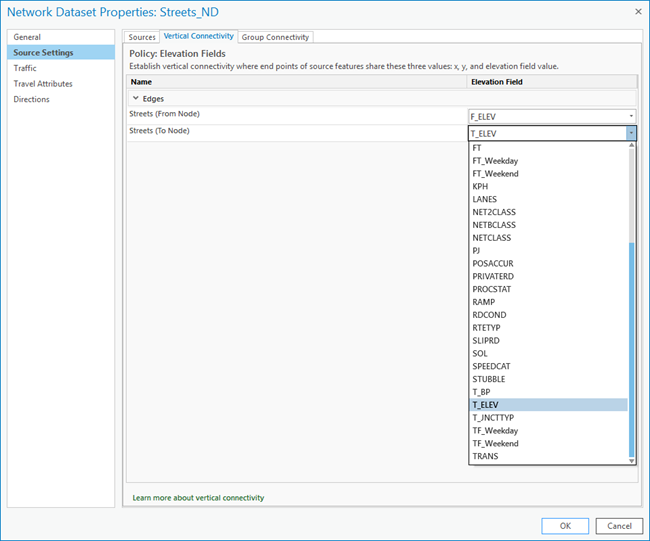
Hinweis:
Wenn das von Ihnen verwendete Netzwerk-Dataset zum Zeitpunkt seines Erstellens nicht für die Verwendung der vertikalen Konnektivitätsregel Höhenfelder konfiguriert war, können Sie Höhenfelder auf dieser Seite nicht bearbeiten. Sie können die vertikale Konnektivitätsregel nach dem Erstellen des Netzwerkes nicht ändern.
- Klicken Sie auf OK.
Die Änderung am Höhenfeld wird im Netzwerk-Dataset gespeichert.
Hinweis:
Wenn Sie Netzwerkattribute ändern, müssen Sie das Netzwerk-Dataset erstellen, um die Konnektivität wiederherzustellen, betroffene Attribute neu zu berechnen und die Netzwerkelemente zu aktualisieren.
Weitere Informationen zu den Situationen, in denen eine erneute Erstellung erforderlich ist
Ändern der Gruppenkonnektivität
Führen Sie die folgenden Schritte aus, um die Einstellungen der Gruppenkonnektivität zu ändern:
- Öffnen Sie das Dialogfeld Netzwerk-Dataset-Eigenschaften.
- Klicken Sie auf Quelleinstellungen > Gruppenkonnektivität.
- Klicken Sie zum Ändern der Regel einer Quelle in die Spalte Regel für die Quelle, und wählen Sie die Regel aus der Dropdown-Liste aus.
Die Konnektivität der Kantenquelle kann auf Endpunkt oder Beliebiger Stützpunkt festgelegt werden. Für Knotenquellen kann festgelegt werden, ob die Konnektivitätsregel von Kantenquellen beachtet (Berücksichtigen) oder überschrieben (Vorrang haben) werden soll.
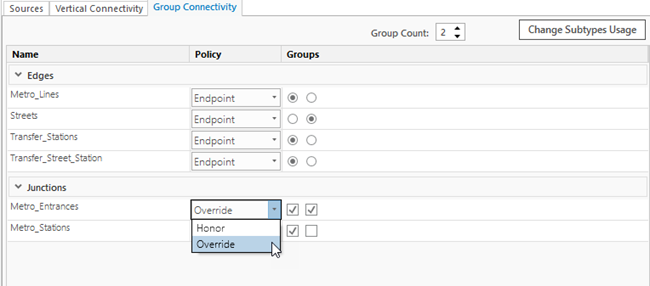
- Klicken Sie im Feld Gruppenanzahl auf den Pfeil nach oben oder unten, um die Anzahl der Konnektivitätsgruppen für das Netzwerk-Dataset zu erhöhen bzw. zu verringern, oder geben Sie die Gruppenanzahl in das Feld ein.
- Klicken Sie auf die Schaltfläche in der entsprechenden Gruppenspalte, um einer Konnektivitätsgruppe eine Kantenquelle zuzuweisen.
Jede Kantenquelle kann nur zu einer Gruppe gehören.
- Aktivieren Sie das Kontrollkästchen in der entsprechenden Gruppenspalte, um Knoten Konnektivitätsgruppen zuzuweisen.
Jede Knotenquelle kann zu mehreren Gruppen gehören.
- Wenn die Feature-Class über Subtypes verfügt, klicken Sie auf die Schaltfläche Verwendung von Subtypes ändern oben rechts.
- Aktivieren Sie das Quell-Feature bzw. die Quell-Features, denen Sie Subtypes hinzufügen möchten. Die Konnektivität kann auf der Seite Gruppenkonnektivität nach Subtype geändert werden.
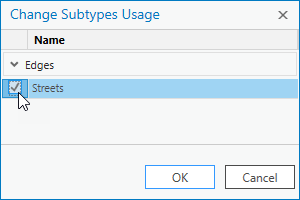
- Klicken Sie auf OK.
Die Subtypes werden auf der Seite Gruppenkonnektivität angezeigt. Jeder Subtype kann einer Konnektivitätsgruppe mit einer Konnektivitätsregel zugewiesen werden.
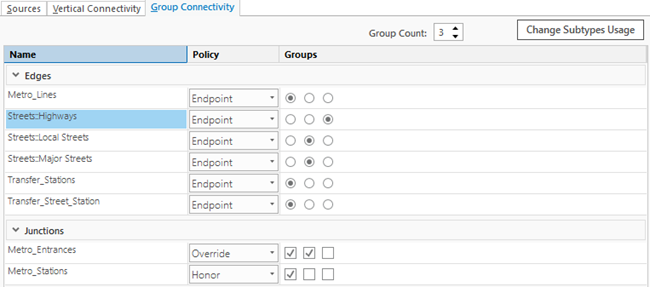
- Aktivieren Sie das Quell-Feature bzw. die Quell-Features, denen Sie Subtypes hinzufügen möchten. Die Konnektivität kann auf der Seite Gruppenkonnektivität nach Subtype geändert werden.
- Klicken Sie auf OK.
Auf der Seite Gruppenkonnektivität vorgenommene Änderungen werden im Netzwerk-Dataset gespeichert.
Hinweis:
Wenn Sie Netzwerkattribute ändern, müssen Sie das Netzwerk-Dataset erstellen, um die Konnektivität wiederherzustellen, betroffene Attribute neu zu berechnen und die Netzwerkelemente zu aktualisieren.
Weitere Informationen zu den Situationen, in denen eine erneute Erstellung erforderlich ist